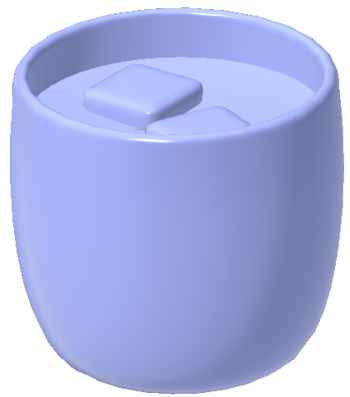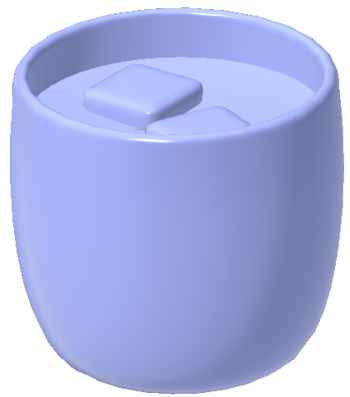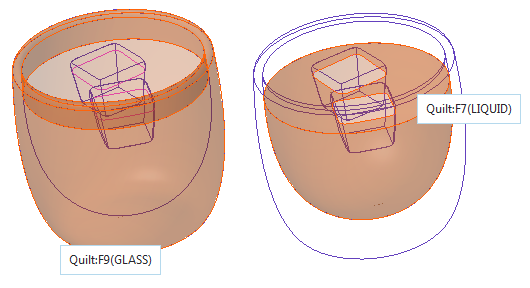示例:渲染玻璃容器中的液体
1. 浏览至 <Creo load point>\Common Files\help\sample_models\rendering 并下载 glass.prt。此示例零件可在按照示例中步骤渲染玻璃容器时使用。
2. 打开 glass.prt。
3. 单击 Render Studio 选项卡以渲染该零件。默认情况下,选中“实时渲染”(Real-Time Rendering)。最佳做法是使用曲面面组,而不使用实体几何。如下图中突出显示,零件必须具有两个不同的曲面面组,才能获得照片级真实渲染输出。
4. 单击“外观”(Appearances) 以打开外观库。
5. 选择并应用“库”(Library)中的适当材料外观。在本示例中,可应用以下外观:
面组:F9(GLASS) | 面组:F7(Liquid) |
“玻璃”(Glass) > Glass.dmt > glass-clear | “杂项”(Misc) > Liquid.dmt > Liquid-water |
6. 单击“编辑模型外观”(Edit Model Appearances) 以修改材料属性。在本示例中,可选择以下属性:
| 面组:F9(GLASS) | 面组:F7(Liquid |
“透明度”(Transparency) | 0.99 | 0.98 |
“折射指数”(Refraction Index) | 1.52 | 1.33 |
7. 单击“实时”(Real-Time) > “实时设置”(Real-Time Settings)。“实时渲染设置”(Real-Time Rendering Settings) 对话框随即打开。
8. 修改光线反射和照明值来生成照片级真实光源效果。在本示例中,可设置以下值:
◦ “光线反射”(Ray Bounces):16
◦ “间接反射”(Indirect Bounces):1
◦ “阴影质量”(Shadow Quality):3.000
◦ “自身阴影”(Self Shadows):开
◦ “全局照明”(Global Illumination):开
◦ “地面照明”(Ground Illumination):开
◦ “焦散”(Caustics):关
◦ “内部模式”(Interior Mode):关
9. 单击“确定”(OK)。
渲染 glass.part 以显示照片级真实材料和光源效果。